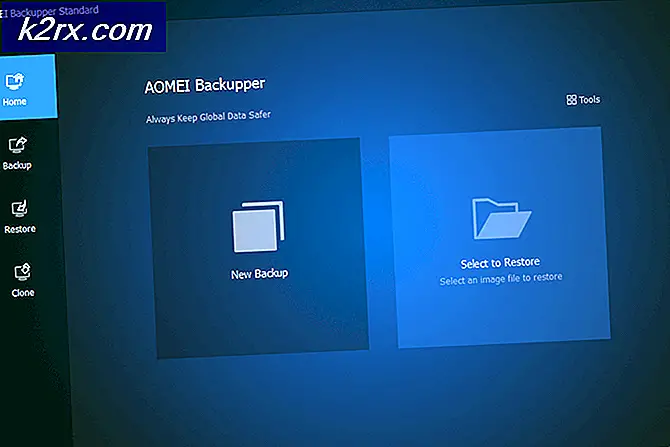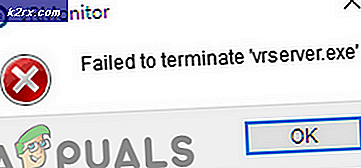Windows 10 Yıldönümü Güncelleme Hatası 0x8000ffff Nasıl Onarılır
Microsoft Windows 10 Yıldönümü güncellemesiyle ilgili bildirilen birkaç sorun var. Windows 10 güncellemesi, bazıları için sorunsuz gitmiyor. Bazı kullanıcılar, Windows 10, Sürüm 1607 - Hata 0x8000ffff için Özellik güncellemesi hata mesajı aldıklarını bildirdiler. Güncelleme takılıyor ve tamamlanamadı.
Bu sorun, bozuk yükleme nedeniyle kaynaklanabilir ve kullanıcılar, medya oluşturma aracıyla güncelleştirmeyi yeniden güncelleştirmenin, sorunun çözülmesine yardımcı olduğunu bildirdi.
Birçok çözüm mevcut değildir, ancak bunlar sizin için çalışıyorsa iki yöntemin altında kontrol edebilirsiniz.
Yöntem 1: Medya Oluşturma Aracı ile El ile Güncelleştirme
Yükseltme yardımcısı kullanmak yerine, Media oluşturma Aracı'nı kullanarak kurulumu manuel olarak yapmayı deneyebilirsiniz. Bu, güncelleme dosyalarında herhangi bir bozulma varsa sorunu çözmeye yardımcı olabilir.
Medya oluşturma aracını buradan indirin
Aracı İndir ve Bir Yönetici Olarak Çalıştır'ı seçin.
Lisans koşulları sayfasında Kabul Et'i seçin.
Ne Yapmak istersin ? Sayfa, şimdi bu bilgisayarı yeni sürüme geçir'i seçin ve İleri'ye tıklayın.
PRO TIP: Sorun bilgisayarınız veya dizüstü bilgisayar / dizüstü bilgisayar ile yapılmışsa, depoları tarayabilen ve bozuk ve eksik dosyaları değiştirebilen Reimage Plus Yazılımı'nı kullanmayı denemeniz gerekir. Bu, çoğu durumda, sorunun sistem bozulmasından kaynaklandığı yerlerde çalışır. Reimage Plus'ı tıklayarak buraya tıklayarak indirebilirsiniz.Araç, Windows 10 indirmeye başlayacaktır. İndirme işlemi tamamlandıktan sonra, güncelleme işleminde size yol gösterecektir.
Kurulum, ilk kez yapıyorsanız Ürün anahtarını girmenizi isteyecektir. Yükseltmeler yapıyor veya yeniden yüklüyorsanız, girmeniz gerekmez. Daha sonra satın alacaksanız bir Windows 10 ürün anahtarı satın almam gerektiğini seçebilirsiniz.
Windows 10 kurulmaya hazır olduğunda, seçmiş olduğunuz şeylerin bir özetini ve yükseltmeden ne kalacağınızı göreceksiniz. Kişisel dosyaları ve uygulamaları saklamak isteyip istemediğinizi veya yalnızca kişisel dosyalarınızı saklamak isteyip istemediğinizi ya da yükseltme sırasında hiçbir şeyi saklamamaya karar vermeniz için neyin saklanacağını değiştir'i seçin.
Yükle'yi seçin
Bu, manuel güncellemeyi tamamlayacaktır. Kurulum işlemi sırasında sisteminiz birkaç kez yeniden başlatılacaktır.
Yöntem 2. İşletim sistemini yeniden yükleyin ve KB'yi güncelleyin
Kullanıcılardan biri, OS'yi yeniden yükleyerek ve KB3159706 ve KB2919355'i yükleyerek bu hatayı giderebildiğini bildirdi.
PRO TIP: Sorun bilgisayarınız veya dizüstü bilgisayar / dizüstü bilgisayar ile yapılmışsa, depoları tarayabilen ve bozuk ve eksik dosyaları değiştirebilen Reimage Plus Yazılımı'nı kullanmayı denemeniz gerekir. Bu, çoğu durumda, sorunun sistem bozulmasından kaynaklandığı yerlerde çalışır. Reimage Plus'ı tıklayarak buraya tıklayarak indirebilirsiniz.